Instagram teatas sel kuul, et pakub kõikidele kasutajatele kahefaktorilist autentimist. Programm avaldati varem mõne kasutaja valimiseks, kuid nüüd on see tehtud kättesaadavaks kõigile Instagrami kasutajatele.
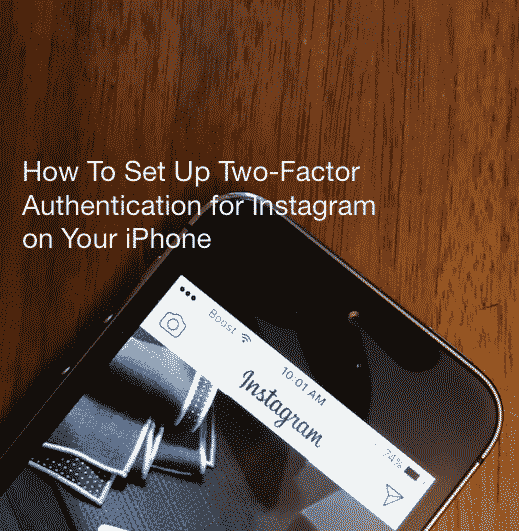
Kuigi Instagrami omanikul Facebookil on juba mõnda aega olnud 2FA autentimine, on selle kasutuselevõtt Instagramis olnud aeglane.
Seda on lihtne seadistada ja see ei võta teie ajast rohkem kui paar minutit.
Miks peaksite uuendama kahefaktorilisele autentimisele?
Iga kord, kui seadistate parooli, unustate või kaotate selle tõenäoliselt ühel hetkel. Seetõttu jätavad paljud inimesed need meelde, kirjutades need üles ja paljastades need häkkeritele.
2FA tegeleb selle probleemiga tõhusalt, pakkudes iga tehingu või sisselogimiskatse jaoks ainulaadse OTP (ühekordne parool). Kahefaktorilise autentimise korral muretsete kõige vähem esimese teguri (parooli) pärast, kuna teine tegur (OTP) tagab tugeva kaitseliini.
See lisakaitsekiht on seda väärt, kui olete tavaline Instagrami kasutaja.
Kuidas seadistada oma iPhone'is Instagrami kahefaktoriline autentimine
Samm 1 Puudutage oma iPhone'i Instagrami rakenduses paremas ülanurgas nuppu "…" / "ring" ja seejärel valige konto jaotises Kahefaktoriline autentimine.
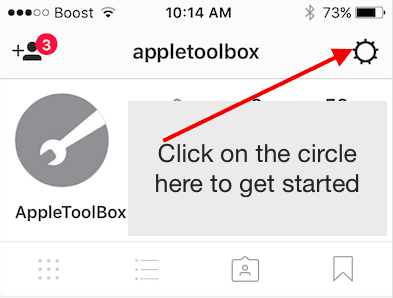
Samm - 2 Kui te pole seda oma konto jaoks seadistanud, lubage „Nõutav turvakoodi valik” asendisse ON ja kinnitage oma telefoninumber.
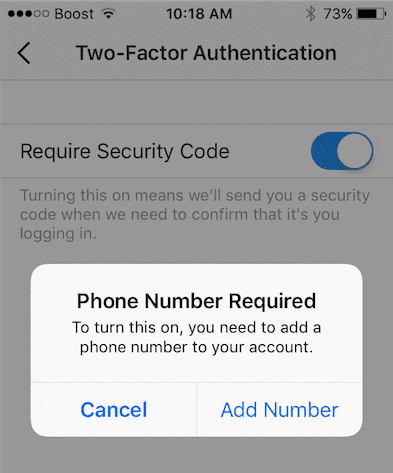
Samm - 3 Oodake kuuekohalise koodiga Instagrami tekstsõnumit. Sisestage oma rakenduse ekraanil 6-kohaline turvakood ja valige Kinnita.
Samm - 4 Kui näete valikut varukoodide komplekti ekraanipildi tegemiseks, tehke seda kindlasti ja salvestage need. Need 5 varukoodi on abiks, kui proovite pääseda rakendusele ilma telefoniteenuseta.
Rakenduse kahefaktorilise autentimise seadistamine on oluline, kui salvestate ja jagate tundlikke pilte Instagramis kas oma privaatses voos või otsesõnumite kaudu.
Mõned teist võivad oma iPhone'is paroolihaldurina kasutada 1 parooli. Kui see nii on, võite selle konfigureerida nii, et see mäletaks ka teie kahefaktorilist autentimist.
Palun kontrolli seda 1 parooli tugiartikkel mis näitab teile, kuidas kasutada 1 parooli veebisaitidel, mis nõuavad kahefaktorilist autentimist.
Pange tähele, et kirjutamise ajal ei ole me 1 parooli võimalust Instagramiga integreerimiseks testinud.
Loodame, et see kiire nõuanne oli teile kasulik ja suutsite oma Instagrami kontole täiendava turvakihi lisada.

Alates A/UX varasest Apple'i jõudmisest tehnoloogiast kinnisideeks vastutab Sudz (SK) AppleToolBoxi toimetamise eest. Ta asub Los Angeleses, CA.
Sudz on spetsialiseerunud kõigele macOS-ile, olles aastate jooksul läbi vaadanud kümneid OS X-i ja macOS-i arendusi.
Varasemas elus töötas Sudz, aidates Fortune 100 ettevõtteid nende tehnoloogia- ja ärimuutuspüüdlustes.